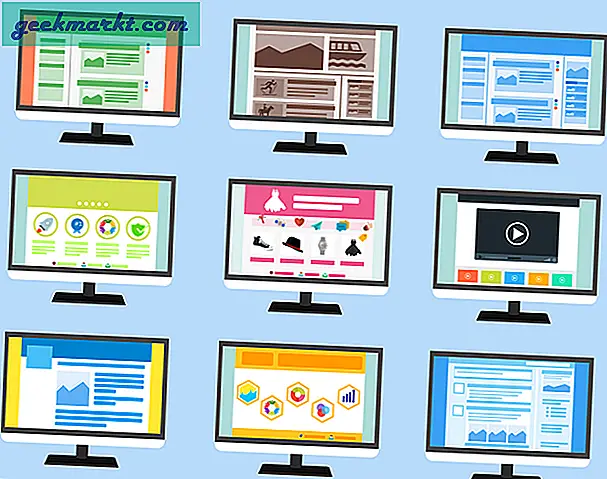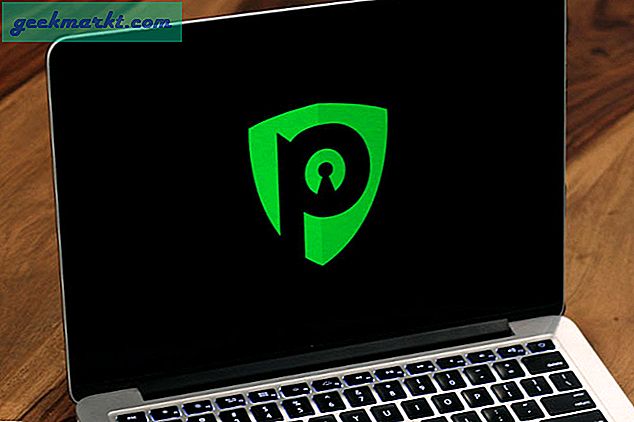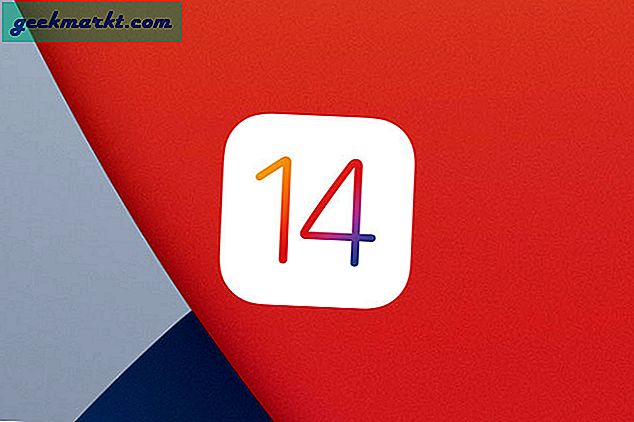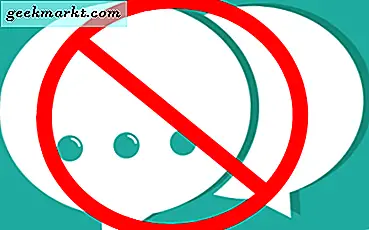Innimellom kommer du over nettsteder som bare er medlemmer. Noen populære eksempler er The Atlantic, Quora, Financial Times osv. De tilbyr noe innhold gratis, men hvis du surfer mer, får du en popup som ber deg om å opprette en gratis konto eller betale for å lese mer innhold. Og selvfølgelig, som du kan se, er det ikke noe alternativ å lukke popup-vinduet.
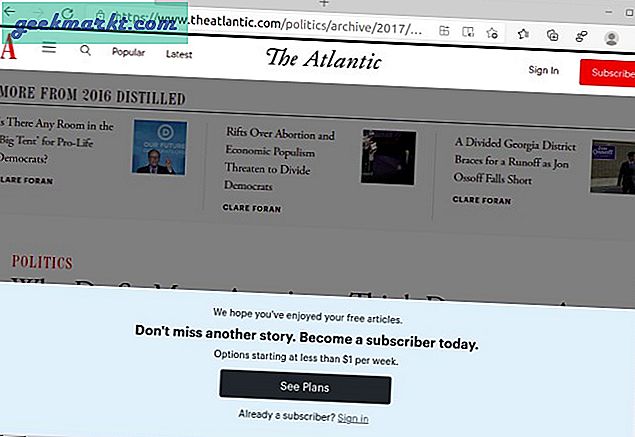
Nå er det ikke noe problem å returnere verdien til utgiveren ved å betale eller opprette en konto. Men la oss si, jeg trenger rask informasjon og har ingen planer om å besøke nettstedet i fremtiden, da er det ingen vits i å bli pro-medlem. Ikke sant? Så her er noen raske måter å
bla gjennom blokkert innhold på nettsteder.
Se blokkert innhold på nettsteder
1. Fjern popup-vinduet ved hjelp av Inspect Elements
Dette trikset fungerer bra på generelle nettsteder som tvinger påmelding og skjuler innhold. La oss for eksempel ta Quora - et populært spørsmålssvarnettsted. Det tilbyr bare innhold til medlemmene. Hvis du kommer til dette nettstedet fra Google og prøver å lese mer enn én side, vises en popup som ber deg om å registrere deg. Nå for å omgå det, følg trinnene:
Trinn 1: På Quora-nettsiden som viser popup-vinduet, høyreklikker du på siden og klikker på “
Undersøke“.
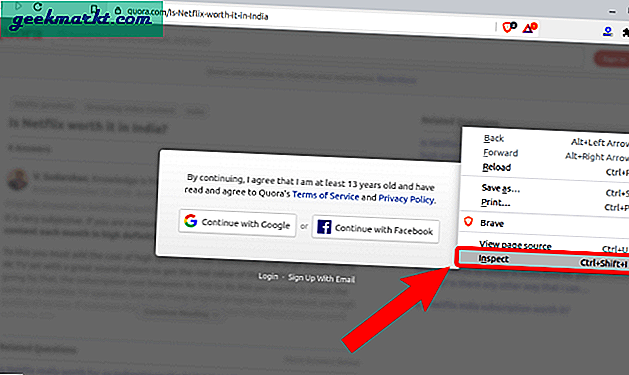 Steg 2
Steg 2: På siden Inspiser element flytter du markøren til popup-vinduet, og koden i inspeksjonselementet blir uthevet. Når du har hentet den, slett den kodelinjen.
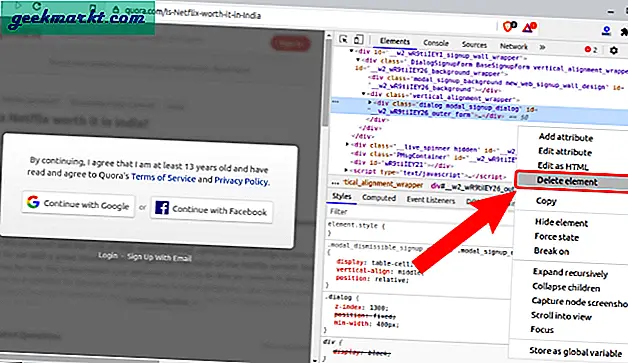
Noen ganger er det flere gjennomsiktige lag på sidens kropp, noe som gjør at koblingene ikke svarer. Slett også disse kodelinjene. Når du er ferdig kan du lese innholdet uten å registrere deg. Hvis du ved et uhell sletter andre elementer som et bilde eller noe, så oppdater siden for å starte på nytt.
2. Bruk fullmakter
Hva om jeg bruker en smarttelefon? Nettlesere har ikke muligheten til å søke i Inspect-elementet. Derfor vil den ovennevnte løsningen ikke fungere. For å løse dette problemet kan du bruke proxy-tjenester som Google Translate. Det fungerer ikke så godt som å inspisere element, men fremdeles arbeidsdyktig. Kopier og lim inn URL-en til nettstedet du vil lese.
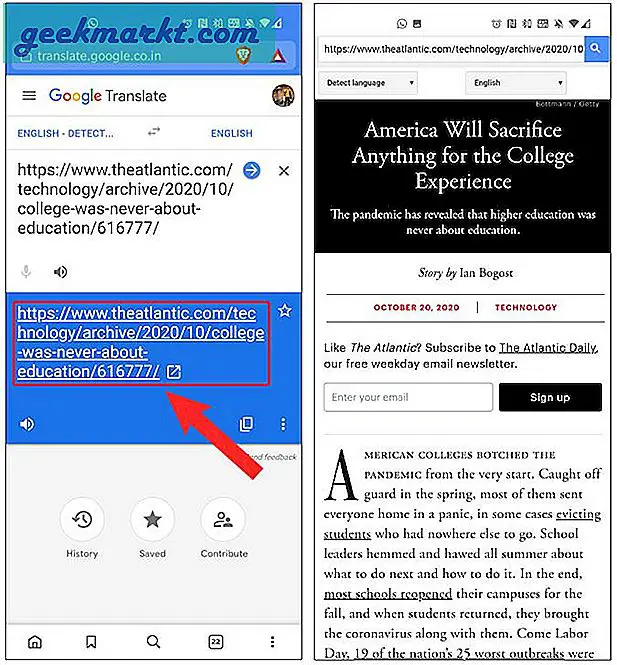
Gå til Google Translate-siden, lim inn den atlantiske URLen. I tilfelle språket ikke oppdages automatisk, sett det til “
Engelsk“. Trykk deretter på den oversatte URL-lenken, så åpnes den i en ny fane som du kan lese.
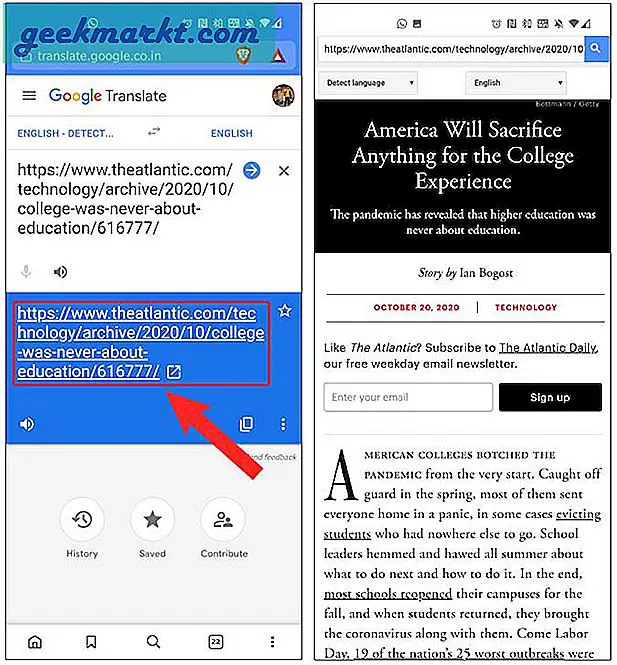
I tilfelle Google Translate ikke fungerer for deg, kan du prøve andre proxy-nettsteder som HideMe, Hidester osv. Disse metodene fungerer ikke på bestemte nettsteder som Quora. For det kan du bruke følgende metode.
3. Internett-arkiv
Internet Archive er et digitalt bibliotek på Internett. Den arkiverer bokstavelig talt nettsteder og lagrer kopien. Hvis metodene ovenfor ikke fungerer for deg, vil Internet Archive for det meste fungere. Kopier først og fremst nettadressen til nettstedet. Deretter limer du den inn på søke-URL på Internet Archive-siden og trykker Enter.
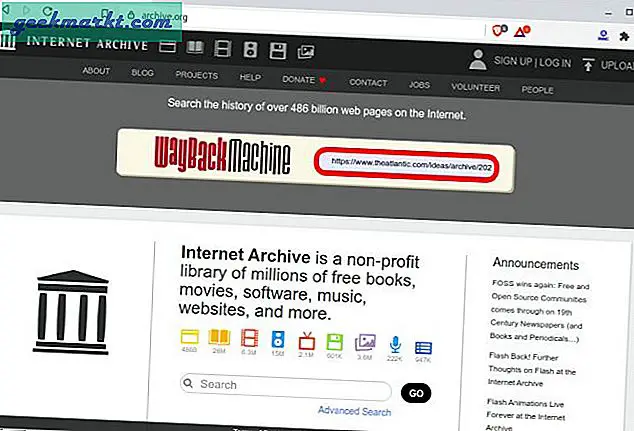
Etter en stund vil Internett-arkivet laste øyeblikksbildene av siden i en kalender. Naviger og se etter øyeblikksbildet. For eksempel er det i mitt tilfelle 25. november 2020. For det meste vil øyeblikksbildet være rundt publiseringsdatoen for artikkelen. En blå prikk representerer den. Jeg kan holde markøren over datoen og sjekke tidspunktet for øyeblikksbildet. Du kan klikke på det siste øyeblikksbildet, og Internett-arkivet vil laste inn artikkelen.
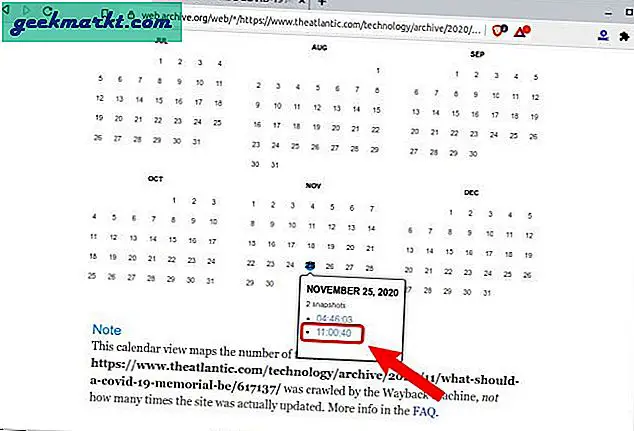
Artikkelen lastes inn under Internet Archive og vil ha samme grensesnitt som den opprinnelige artikkelen. Merk at dette er et øyeblikksbilde av artikkelen. I tilfelle artikkelen er oppdatert på mindre enn en dag, kan det hende du ser en eldre versjon av artikkelen.
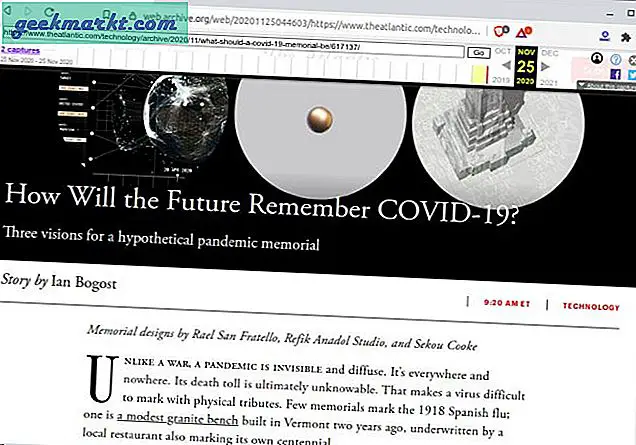
4. Gå tilbake til nettstedet fra Google
En annen rask måte å omgå betalingsmuren er via Google. For eksempel tillater News-nettsteder som Financial Times, The Atlantic besøkende fra Google å bla gjennom siden gratis, som ellers ville kreve påmelding. De gjør dette for å sikre at nettstedet mottar trafikk fra Google, samtidig som de tjener penger på vanlige besøkende. For å besøke nettstedet via Google, kopier og lim inn tittelen på artikkelen i Google-søk vedlagt nettstedsnavnet. Klikk på den første lenken> du blir ført til samme side, men uten popup. Du kan gjenta dette så mange ganger du vil. Nettstedet antar at du har kommet fra Google og dermed viser innholdet.
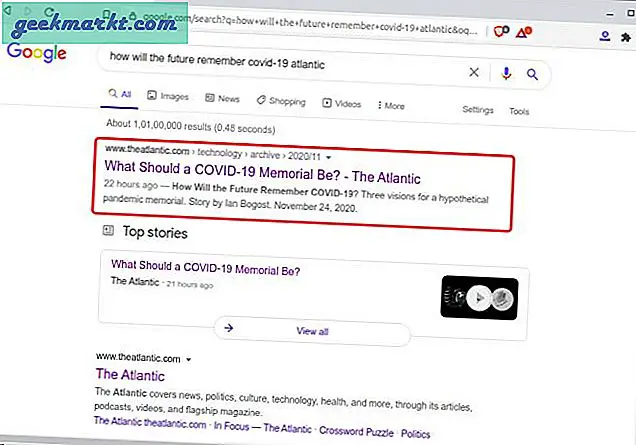 Konklusjon
Konklusjon Så vi har sett noen smutthull som gjør at vi kan se blokkert innhold på nettsteder. Jeg pleier å bruke Internet Archive ofte da det fungerer mest. Nå bruker jeg dette med nettsteder som ikke er nye og ikke legger ut ofte. I tilfelle du betaler for innholdet ditt, bør du sjekke ut Scroll. Det er en one-stop paywall som lar deg få tilgang til innhold på de fleste av de populære nettstedene. For mer problemer eller spørsmål, gi meg beskjed i kommentarene nedenfor. Les også:
Slik blokkerer du nettsteder på Chrome-nettleseren på Android
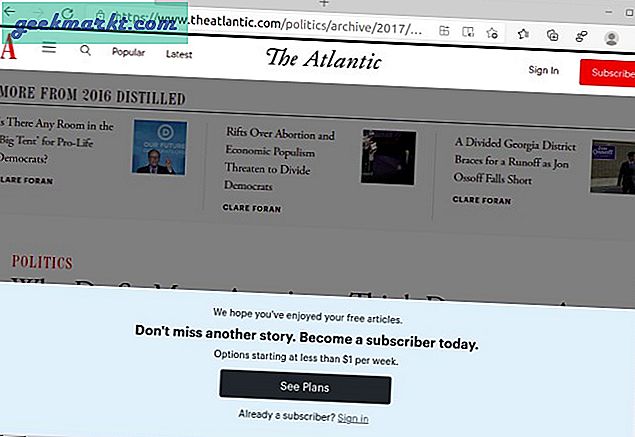 Nå er det ikke noe problem å returnere verdien til utgiveren ved å betale eller opprette en konto. Men la oss si, jeg trenger rask informasjon og har ingen planer om å besøke nettstedet i fremtiden, da er det ingen vits i å bli pro-medlem. Ikke sant? Så her er noen raske måter å bla gjennom blokkert innhold på nettsteder.
Nå er det ikke noe problem å returnere verdien til utgiveren ved å betale eller opprette en konto. Men la oss si, jeg trenger rask informasjon og har ingen planer om å besøke nettstedet i fremtiden, da er det ingen vits i å bli pro-medlem. Ikke sant? Så her er noen raske måter å bla gjennom blokkert innhold på nettsteder. 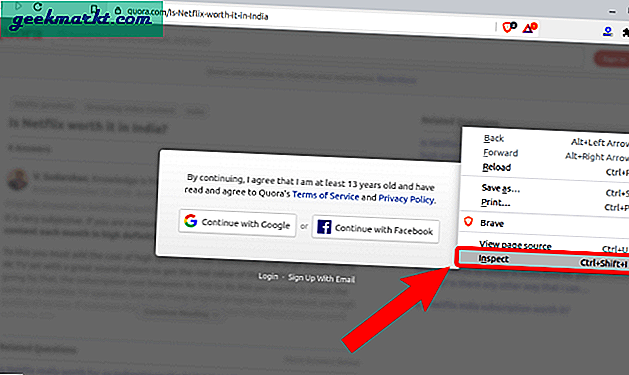 Steg 2: På siden Inspiser element flytter du markøren til popup-vinduet, og koden i inspeksjonselementet blir uthevet. Når du har hentet den, slett den kodelinjen.
Steg 2: På siden Inspiser element flytter du markøren til popup-vinduet, og koden i inspeksjonselementet blir uthevet. Når du har hentet den, slett den kodelinjen. 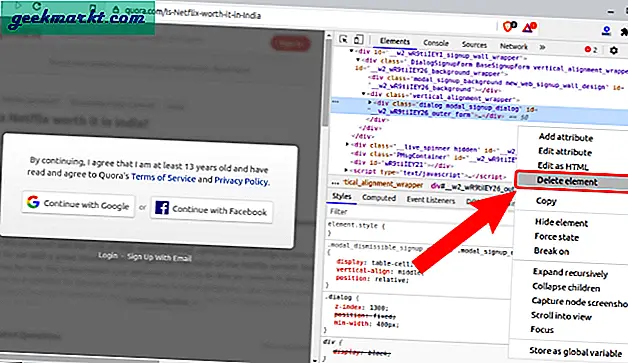 Noen ganger er det flere gjennomsiktige lag på sidens kropp, noe som gjør at koblingene ikke svarer. Slett også disse kodelinjene. Når du er ferdig kan du lese innholdet uten å registrere deg. Hvis du ved et uhell sletter andre elementer som et bilde eller noe, så oppdater siden for å starte på nytt.
Noen ganger er det flere gjennomsiktige lag på sidens kropp, noe som gjør at koblingene ikke svarer. Slett også disse kodelinjene. Når du er ferdig kan du lese innholdet uten å registrere deg. Hvis du ved et uhell sletter andre elementer som et bilde eller noe, så oppdater siden for å starte på nytt. 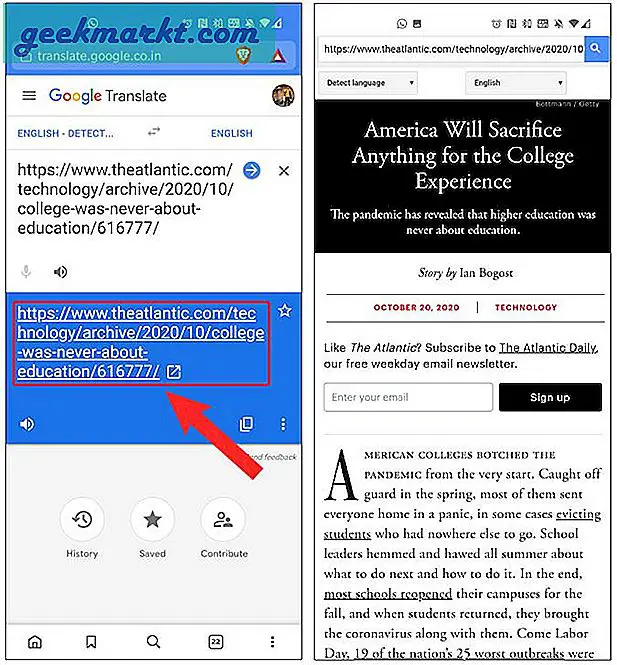 Gå til Google Translate-siden, lim inn den atlantiske URLen. I tilfelle språket ikke oppdages automatisk, sett det til “Engelsk“. Trykk deretter på den oversatte URL-lenken, så åpnes den i en ny fane som du kan lese.
Gå til Google Translate-siden, lim inn den atlantiske URLen. I tilfelle språket ikke oppdages automatisk, sett det til “Engelsk“. Trykk deretter på den oversatte URL-lenken, så åpnes den i en ny fane som du kan lese. 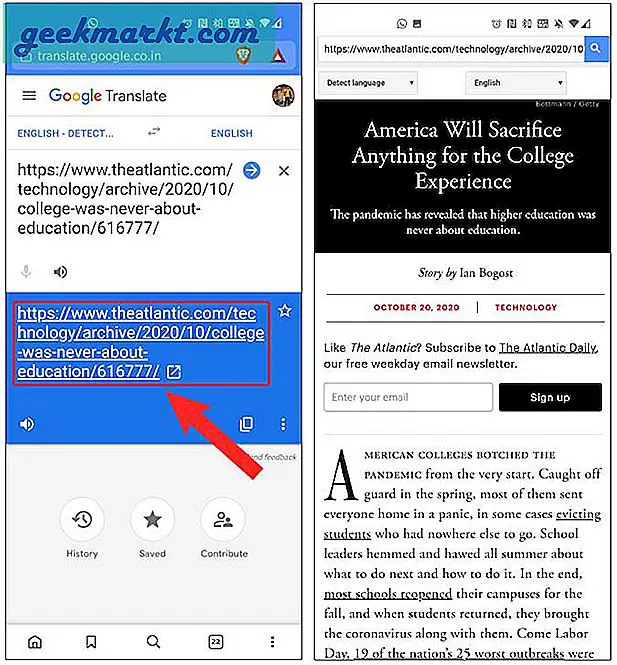 I tilfelle Google Translate ikke fungerer for deg, kan du prøve andre proxy-nettsteder som HideMe, Hidester osv. Disse metodene fungerer ikke på bestemte nettsteder som Quora. For det kan du bruke følgende metode.
I tilfelle Google Translate ikke fungerer for deg, kan du prøve andre proxy-nettsteder som HideMe, Hidester osv. Disse metodene fungerer ikke på bestemte nettsteder som Quora. For det kan du bruke følgende metode. 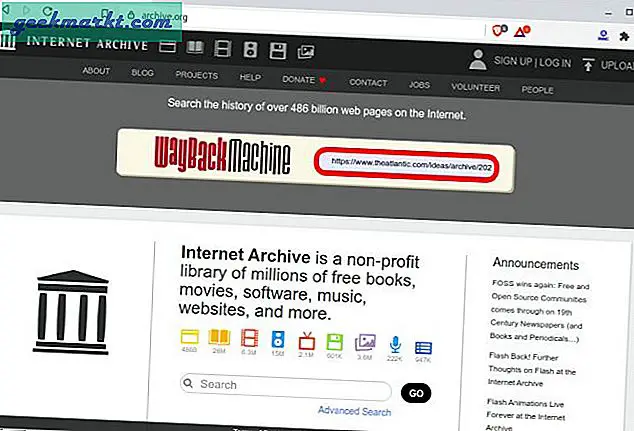 Etter en stund vil Internett-arkivet laste øyeblikksbildene av siden i en kalender. Naviger og se etter øyeblikksbildet. For eksempel er det i mitt tilfelle 25. november 2020. For det meste vil øyeblikksbildet være rundt publiseringsdatoen for artikkelen. En blå prikk representerer den. Jeg kan holde markøren over datoen og sjekke tidspunktet for øyeblikksbildet. Du kan klikke på det siste øyeblikksbildet, og Internett-arkivet vil laste inn artikkelen.
Etter en stund vil Internett-arkivet laste øyeblikksbildene av siden i en kalender. Naviger og se etter øyeblikksbildet. For eksempel er det i mitt tilfelle 25. november 2020. For det meste vil øyeblikksbildet være rundt publiseringsdatoen for artikkelen. En blå prikk representerer den. Jeg kan holde markøren over datoen og sjekke tidspunktet for øyeblikksbildet. Du kan klikke på det siste øyeblikksbildet, og Internett-arkivet vil laste inn artikkelen. 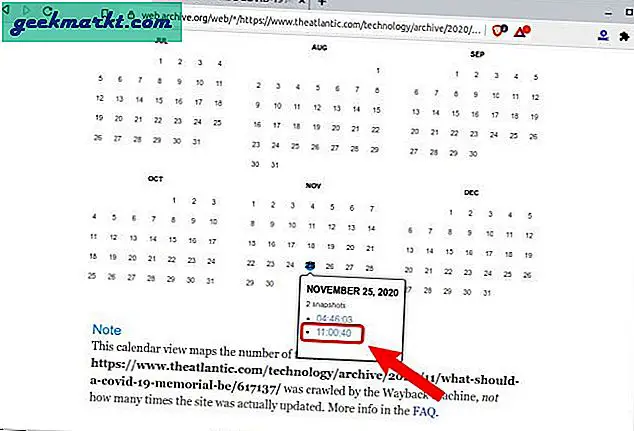 Artikkelen lastes inn under Internet Archive og vil ha samme grensesnitt som den opprinnelige artikkelen. Merk at dette er et øyeblikksbilde av artikkelen. I tilfelle artikkelen er oppdatert på mindre enn en dag, kan det hende du ser en eldre versjon av artikkelen.
Artikkelen lastes inn under Internet Archive og vil ha samme grensesnitt som den opprinnelige artikkelen. Merk at dette er et øyeblikksbilde av artikkelen. I tilfelle artikkelen er oppdatert på mindre enn en dag, kan det hende du ser en eldre versjon av artikkelen. 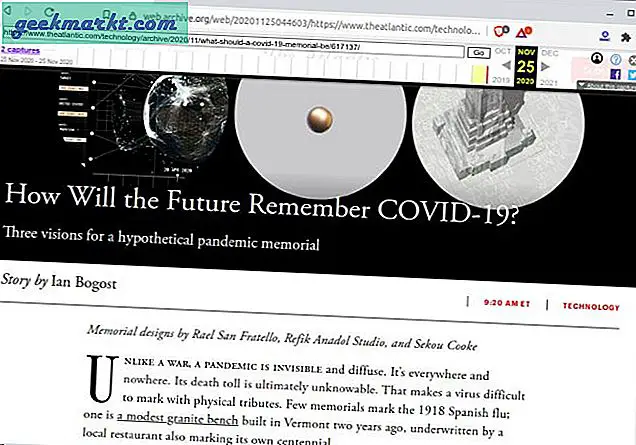
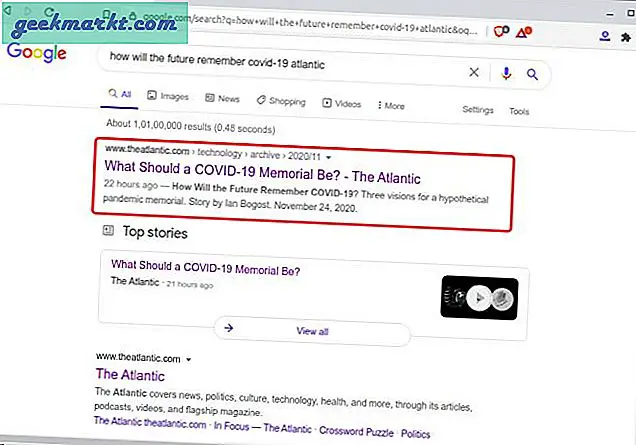 Konklusjon Så vi har sett noen smutthull som gjør at vi kan se blokkert innhold på nettsteder. Jeg pleier å bruke Internet Archive ofte da det fungerer mest. Nå bruker jeg dette med nettsteder som ikke er nye og ikke legger ut ofte. I tilfelle du betaler for innholdet ditt, bør du sjekke ut Scroll. Det er en one-stop paywall som lar deg få tilgang til innhold på de fleste av de populære nettstedene. For mer problemer eller spørsmål, gi meg beskjed i kommentarene nedenfor. Les også: Slik blokkerer du nettsteder på Chrome-nettleseren på Android
Konklusjon Så vi har sett noen smutthull som gjør at vi kan se blokkert innhold på nettsteder. Jeg pleier å bruke Internet Archive ofte da det fungerer mest. Nå bruker jeg dette med nettsteder som ikke er nye og ikke legger ut ofte. I tilfelle du betaler for innholdet ditt, bør du sjekke ut Scroll. Det er en one-stop paywall som lar deg få tilgang til innhold på de fleste av de populære nettstedene. For mer problemer eller spørsmål, gi meg beskjed i kommentarene nedenfor. Les også: Slik blokkerer du nettsteder på Chrome-nettleseren på Android